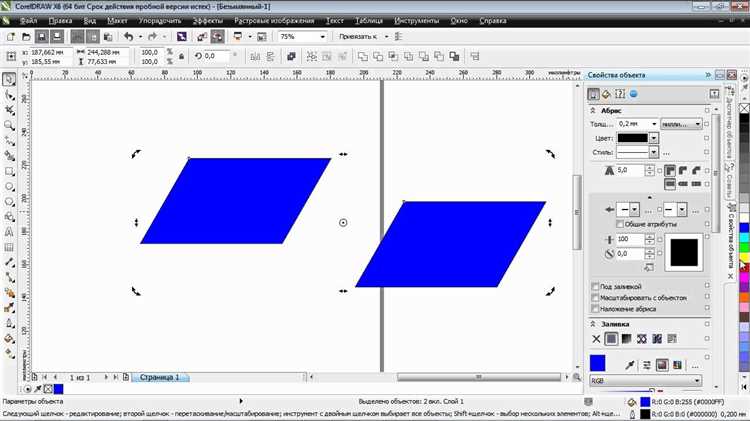
В CorelDRAW для одновременной работы с несколькими элементами важно освоить эффективные методы выделения. Основной инструмент – клавиша Shift, которая позволяет добавлять объекты к выделенной группе по одному, кликая по ним. Этот способ удобен при работе с разрозненными элементами, расположенными на расстоянии.
Если необходимо захватить множество объектов, находящихся близко друг к другу, применяется рамочное выделение. Для этого достаточно нажать и удерживать левую кнопку мыши, обводя все нужные объекты прямоугольником. Все элементы, полностью или частично попавшие в рамку, выделяются автоматически.
Для выделения объектов одного типа или со схожими свойствами применяется команда Выделить всё по свойствам через меню или контекстное меню. Это особенно полезно при работе с большим количеством одинаковых элементов, например, текстовых блоков или векторных фигур с одинаковыми атрибутами.
Знание горячих клавиш значительно ускоряет процесс: Ctrl + A выделяет все объекты на странице, а Ctrl + Shift + A снимает выделение. Использование этих приемов позволяет экономить время и повышать точность работы в CorelDRAW при комплексных проектах.
Использование инструмента «Выделение» для группового выбора объектов
Инструмент «Выделение» в CorelDRAW позволяет быстро захватывать несколько объектов, не создавая отдельные группы. Для этого используйте следующие методы:
- Обтягивающая рамка: кликните и удерживайте левую кнопку мыши, затем проведите рамку от левого верхнего угла к правому нижнему. Все объекты, полностью или частично попавшие в рамку, выделятся.
- Перекрывающая рамка: если провести рамку справа налево, выделяются только объекты, полностью включённые внутрь рамки. Это позволяет точнее контролировать выбор.
- Добавление и исключение объектов: при зажатой клавише Shift кликом по объектам можно добавлять или убирать их из выделения без потери текущего выбора.
- Выделение по слою или типу: через панель объектов можно быстро выделить все элементы определённого слоя или типа (например, все кривые или текстовые блоки), что удобно при комплексных проектах.
Для ускорения работы используйте сочетания клавиш: Ctrl + A выделяет все объекты на странице, Shift + щелчок – добавляет или убирает объекты из выделения.
Обратите внимание, что инструмент «Выделение» не объединяет объекты, а лишь группирует их временно для одновременного редактирования. Для постоянного объединения применяйте функцию группировки (Ctrl + G).
Применение клавиши Shift для добавления объектов к выделению
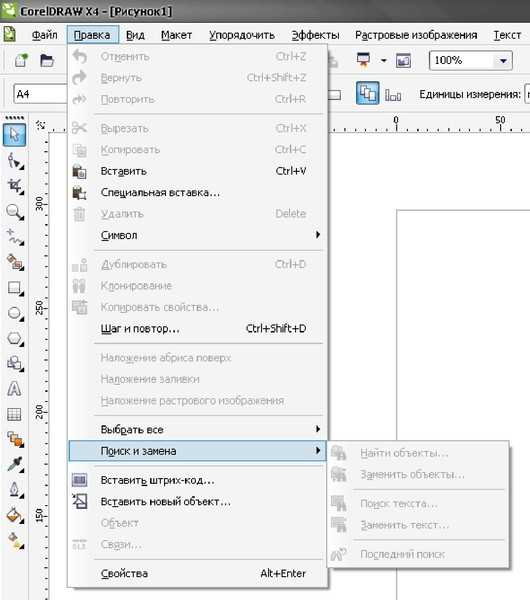
В CorelDRAW клавиша Shift позволяет добавлять отдельные объекты к уже существующему выделению без снятия предыдущего выбора. Для этого сначала выделите один или несколько объектов обычным кликом или рамкой, затем, удерживая Shift, кликните по дополнительным элементам. Каждый новый клик с зажатой клавишей добавляет объект к выделенной группе.
При выделении с Shift важно точно попадать в границы объекта, иначе выделение не сработает. Рекомендуется использовать режим отображения «Контуры» (Ctrl+F3) для точного выбора объектов, особенно при работе с перекрывающимися элементами.
Чтобы быстро добавить несколько объектов, можно удерживать Shift и последовательно выделять их по одному. При этом порядок кликов не влияет на итоговое выделение, а все выбранные объекты становятся частью единой группы для дальнейших операций.
Если во время удержания Shift кликнуть по уже выделенному объекту, он будет исключён из выделения. Это позволяет быстро скорректировать выбор без необходимости снимать выделение и начинать заново.
Использование Shift удобно при работе с большими композициями и множеством мелких объектов, когда выделение рамкой неудобно или невозможно из-за плотного расположения элементов.
Как выделить все объекты на слое одним кликом
Для быстрого выделения всех объектов на конкретном слое в CorelDRAW откройте панель «Объекты» (Window – Dockers – Objects). Найдите нужный слой в списке, щелкните по значку круга слева от имени слоя. Этот клик выделит все объекты, содержащиеся на данном слое.
Если панель «Объекты» не отображается, активируйте её через меню «Окно» – «Панели» – «Объекты». Данный метод работает во всех актуальных версиях CorelDRAW начиная с X7.
Для подтверждения выделения обратите внимание, что на рабочем поле вокруг каждого объекта появятся маркеры выделения. Теперь можно применить операции ко всем объектам одновременно: перемещение, группировка, изменение свойств.
Использование этого способа сокращает время по сравнению с выбором объектов вручную или через команду «Выделить все» (Ctrl+A), которая затрагивает все элементы документа, а не только выбранный слой.
Метод выделения объектов по типу или цвету
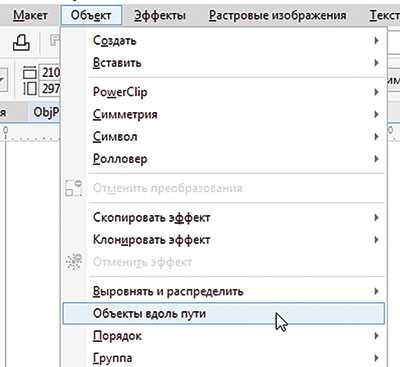
В CorelDRAW для быстрого выделения объектов одного типа или цвета используется функция Выделить похожие объекты. Чтобы выделить объекты по типу, например, все кривые или все текстовые элементы, выберите один объект нужного типа, затем в меню Правка выберите Выделить похожие объекты и установите параметр Тип объекта. Это позволит мгновенно собрать все объекты этого типа на рабочем поле.
Для выделения по цвету щелкните по объекту с нужным цветом заливки или контура, затем в меню Правка выберите Выделить похожие объекты и в настройках укажите Цвет заливки или Цвет контура. Можно ограничить выборку, выбрав точное совпадение цвета или приблизительное по оттенку, что удобно при работе с градиентами и вариациями цвета.
Эта функция значительно ускоряет редактирование, позволяя одновременно изменять свойства всех выделенных объектов, например, цвет, размер или эффекты. Для сохранения выделения используйте Группировку (Ctrl+G), чтобы повторно быстро работать с ними.
Рекомендуется предварительно проверить настройки Параметров выделения, чтобы исключить объекты на слоях с блокировкой или скрытых, поскольку они не попадут в выборку. При сложных документах с большим количеством слоев можно использовать фильтры по слоям вместе с выделением по типу или цвету для точного отбора элементов.
Использование рамочного выделения для точного выбора нескольких элементов
Рамочное выделение в CorelDRAW позволяет быстро охватить несколько объектов, минимизируя ошибки выбора. Для достижения максимальной точности применяйте следующий алгоритм:
- Наведите курсор на пустую область рядом с нужными элементами.
- Зажмите левую кнопку мыши и аккуратно протяните рамку вокруг объектов.
- Обратите внимание, что выделяются только те объекты, которые полностью или частично попадают в рамку.
- Для выбора только полностью охваченных объектов удерживайте клавишу Alt во время выделения.
Дополнительные рекомендации:
- Увеличьте масштаб рабочего окна для точного позиционирования рамки.
- Если объекты пересекаются, используйте окно «Объекты» для проверки текущего выбора.
- При работе с группами и слоями выключайте видимость ненужных слоев для упрощения выделения.
- Чтобы добавить объекты к текущему выделению, удерживайте Shift и создавайте новую рамку.
Использование рамочного выделения в сочетании с горячими клавишами значительно ускоряет процесс работы с множественными элементами и снижает риск случайного выбора.
Выделение нескольких объектов с помощью панели «Объекты»
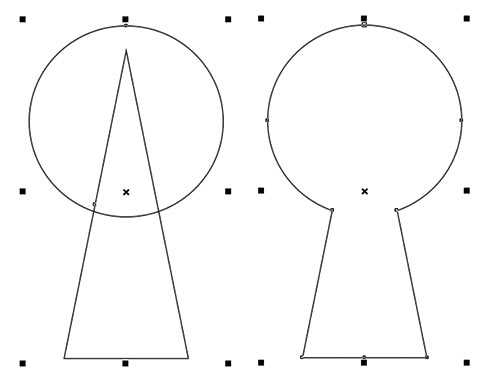
Панель «Объекты» в CorelDRAW позволяет быстро выбирать несколько элементов без необходимости кликов на рабочем поле. Для начала откройте панель через меню «Окно» → «Докер» → «Объекты».
В списке отображаются все объекты текущего документа, структурированные по слоям и группам. Для выделения нескольких объектов удерживайте клавишу Ctrl и кликайте по нужным элементам в списке. Чтобы выделить последовательный диапазон объектов, нажмите Shift и кликните на первый и последний объект в нужном диапазоне.
Панель удобна при работе с перекрывающимися элементами или мелкими деталями, которые сложно выбрать на макете. Также можно быстро выделять все объекты одного типа, фильтруя их по имени или атрибутам, если они правильно пронумерованы и именованы заранее.
Для снятия выделения с объекта достаточно снова кликнуть по нему в панели с нажатой Ctrl. Чтобы выделить все объекты на слое, кликните правой кнопкой по слою и выберите «Выделить все».
Использование панели «Объекты» значительно ускоряет процесс выбора элементов в сложных композициях и минимизирует ошибки при случайном выделении.
Сочетания клавиш для ускорения выделения нескольких объектов
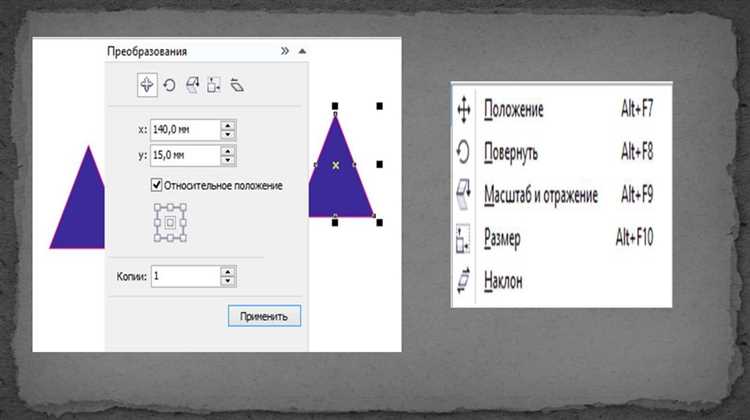
Для быстрого выделения нескольких объектов в CorelDRAW используйте клавишу Shift. Удерживая её, кликайте по нужным элементам – объекты добавляются к текущему выделению без снятия с предыдущих.
Если требуется выделить все объекты одного типа или с одинаковыми свойствами, выберите первый объект и нажмите Ctrl + A для выделения всех элементов на рабочем поле. Чтобы исключить из выделения отдельный объект, удерживайте Shift и кликните по нему.
Для выделения объектов, расположенных рядом, используйте рамку выделения: нажмите и удерживайте левую кнопку мыши, затем перетащите курсор вокруг нужных элементов. Если рамка выделения при этом удерживает Shift, выделение добавляется к уже выбранным объектам.
Ctrl в сочетании с кликом позволяет выделять объекты по отдельности, минуя последовательность, что удобно при работе с разнородными элементами.
Используйте Ctrl + Shift + A для отмены выделения всех объектов и быстро начать выбор заново.
Комбинация Ctrl + клик по слою или группе в панели объектов выделит все элементы внутри группы, ускоряя работу со сложными композициями.
Для выбора объектов по атрибутам (например, одинаковый цвет заливки) используйте команду «Выделить похожие объекты» с быстрым доступом через меню, а затем управляйте выделением с помощью клавиш Shift и Ctrl.
Вопрос-ответ:
Как быстро выделить несколько объектов в CorelDRAW?
Чтобы выделить несколько объектов, можно удерживать клавишу Shift и поочерёдно нажимать на нужные элементы мышкой. Это позволит добавить каждый объект к текущему выделению без снятия выбора с уже отмеченных. Такой способ работает быстро и удобно при работе с несколькими отдельными элементами.
Можно ли выделить все объекты на странице сразу в CorelDRAW?
Да, для этого используется сочетание клавиш Ctrl + A. Оно выделит все объекты на текущем рабочем листе, что удобно для одновременного применения общих изменений, например, изменения цвета или перемещения. Этот способ значительно экономит время по сравнению с выбором объектов по одному.
Как выделить все объекты определённого типа, например, только текст или только кривые?
CorelDRAW позволяет выбрать объекты по их типу через меню «Выделение» — «Выбрать объекты» — «По свойствам». Там можно указать, например, только текстовые объекты или только кривые. После этого программа автоматически отметит все элементы заданного типа, что облегчает работу с конкретными объектами без необходимости вручную искать каждый.
Можно ли выделить объекты, находящиеся внутри группы, не разбивая саму группу?
Да, для этого используется инструмент «Выделение узлов» или двойной клик по группе. Двойной клик позволяет временно войти внутрь группы и выделить отдельные объекты внутри неё без разрушения группировки. Это удобно, когда нужно внести изменения в конкретные элементы, сохраняя общую структуру.






